Hur man använder RecBoot för att avsluta återställningsläget
Ibland går saker inte riktigt som du vill. Det finns alltid möjligheten att saker går fel när du försöker jailbreaka din enhet eller uppdatera och nedgradera din firmware. Bland annat kan din iPhone, iPad eller iPod Touch fastna i återställningsläge när du utför dessa handlingar. Du kan alltid få den ur återställningsläget genom att återställa din enhet med iTunes. Detta kommer dock att rensa din iOS-enhet till dess fabriksinställningar. För att undvika detta använder långvariga Apple-enhetsanvändare RecBoot för att avsluta återställningsläget utan att förlora allt på sina enheter.
Om du föredrar att använda iTunes för att få iPhone ur återställningsläge kan du också försöka återställa data från iPhone i återställningsläge innan du börjar.
- Del 1: Om RecBoot återställningsläge
- Del 2: Hur man använder RecBoot för att avsluta återställningsläget
- Del 3: Alternativt alternativ: DrFoneTool – iOS System Recovery
Del 1: Om RecBoot återställningsläge
RecBoot är ett systemåterställningsprogram som är tillgängligt gratis online. Det kräver inte mycket – ladda bara ner och installera det på din Windows- eller Mac-dator innan du startar upp det. Se bara till att du laddar ner det från en ansedd och säker källa så att du kan avsluta återställningsläget utan att orsaka ytterligare skador på din iOS-enhet.
Fördelar :
Nackdelar :
Del 2: Hur man använder RecBoot för att avsluta återställningsläget
Innan du gör något måste du ladda ner RecBoot på din dator – den kan köras från en Windows-dator eller en Mac. Här är nedladdningslänkarna:
Här är stegen du behöver ta för att använda RecBoot för att avsluta återställningsläget:
Starta RecBoot. Du kommer automatiskt att se två knappar på din dator—detta kommer att vara dina alternativ: Ange återställningsläge och Avsluta återställningsläge.

Anslut din iPhone, iPad eller iPod Touch till din dator med en USB-kabel.
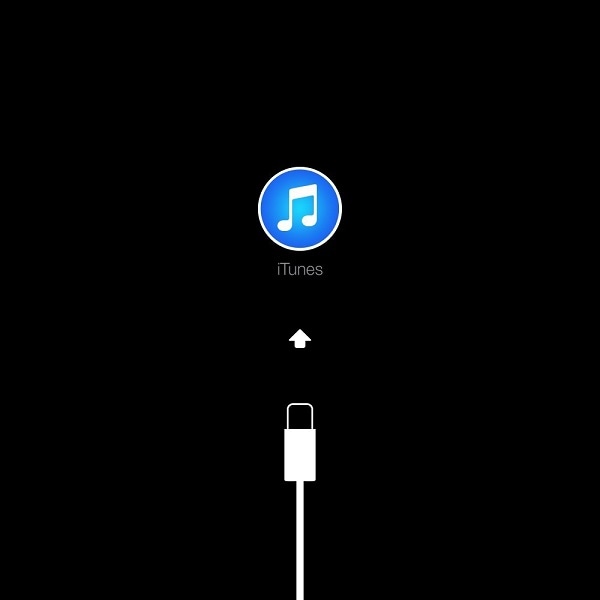
Vänta tills RecBoot upptäcker din iOS-enhet.
Klicka Avsluta återställningsläge för att få din iPhone, iPad eller iPod Touch ur återställningslägesslingan.

Se till att anslutningen mellan din iOS-enhet och datorn inte avbryts under processen. Vänta tills det är klart.
Del 3: Alternativt alternativ: DrFoneTool – Systemreparation (iOS)
Det bästa alternativet till RecBoot är DrFoneTool – Systemreparation (iOS), en all-inclusive programvara för reparation av enheter som är bra på att spara dina Android- och iOS-enheter. För vissa människor är det dyrt – speciellt om du bara använder det en gång. Det är dock en mycket prisvärd investering om du tenderar att hamna i problem när det gäller dina enheter. Om detta inte är en norm för dig kan den kostnadsfria testversionen räcka för dig… kom bara ihåg att den kommer att fungera med vissa begränsningar i åtanke.

DrFoneTool – Systemreparation (iOS)
3 steg för att fixa iOS-problem som vit skärm på iPhone/iPad/iPod utan dataförlust!!
- Fixa med olika iOS-systemproblem som återställningsläge, vit Apple-logotyp, svart skärm, looping vid start, etc.
- Fixa bara din iOS till normalt, ingen dataförlust alls.
- Stöder iPhone 7, iPhone 6S, iPhone SE och den senaste iOS 10.3 fullt ut!
- Arbeta för alla modeller av iPhone, iPad och iPod touch.
Viktigt: Din iPhone, iPad eller iPod Touch kommer att installeras med den senaste versionen av iOS och återställas till sitt ursprungliga tillstånd efter applicering av DrFoneTool – System Repair (iOS), dvs. en iOS-enhet som har jailbreak kommer att återgå till sina fabriksinställningar eller så kommer en oblockerad enhet att låsas igen.
En av fördelarna med att använda DrFoneTool – System Repair (iOS) är att det är enkelt och intuitivt att använda. Det rena gränssnittet är självförklarande så att användarna inte blir förvirrade när de använder det.
Så här kan du använda programvaran för att avsluta återställningsläget:
Ladda ner och installera programvaran på din Windows- eller Mac-dator. Starta Wondershare DrFoneTool.
Välj System Repair funktion – klicka på den för att starta funktionen.

Upprätta en anslutning mellan din iOS-enhet och din Windows- eller Mac-dator med en USB-kabel. Det tar en kort stund för programvaran att känna igen din iPhone, iPad eller iPod Touch. Klicka på Standardläge knappen när programvaran har upptäckt enheten.

Du måste ladda ner det firmwarepaket som är mest kompatibelt med din iOS-enhet. Om du inte är säker på vilken du ska ladda ner, oroa dig inte – programvaran kommer att föreslå vilken som är den bästa firmwaren för just din enhet. När du har valt firmware klickar du på Start knapp.

Det tar en kort tid att slutföra nedladdningen av den fasta programvaran – installationen startar automatiskt på din iOS-enhet.

Efter installationen av den fasta programvaran kommer programvaran att börja reparera din enhet och så småningom avsluta återställningsläget.

Detta är en 10-minuters process. Programvaran kommer att varna dig när det är klart genom att låta dig veta att din enhet kommer att starta i normalt läge.
Viktigt: Om DrFoneTool – iOS System Recovery inte kunde tvinga din iPhone, iPad eller iPod Touch att avsluta återställningsläget, kan det vara ett maskinvaruproblem istället för operativsystemet. För att lösa detta problem är det bäst för dig att rådfråga specialisterna på din närmaste Apple-butik för att hjälpa dig.

RecBoot är ett fantastiskt gratisverktyg som hjälper din iOS-enhet att lämna återställningsläget. Att använda RecBoot är enkelt och enkelt men om det finns några problem med det har du ett alternativ att falla tillbaka i.
Låt oss veta om du framgångsrikt har använt båda programmen och dina tankar om det.
Senaste artiklarna

